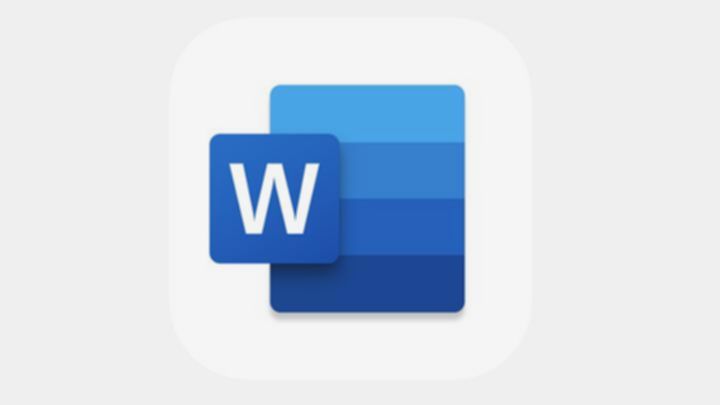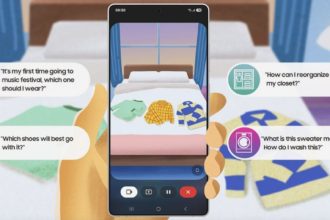tipstekno.com – , Jakarta – Microsoft Word menawarkan beragam pilihan font bawaan yang terpasang saat instalasi. Namun, Anda mungkin perlu menambahkan font baru yang telah Anda unduh atau beli dari sumber eksternal.
Microsoft Word, aplikasi andalan untuk mengelola teks, memungkinkan pembuatan, penyuntingan, dan penataan dokumen. Font sendiri merupakan himpunan karakter, huruf, angka, dan simbol yang menentukan tampilan visual teks, dengan beragam gaya desain yang membedakannya.
Cara Menambahkan Font Baru ke Microsoft Word
Menambahkan font baru merupakan salah satu cara efektif untuk mengubah tampilan dokumen Anda. Untuk melakukannya, Anda perlu mengunduh dan menginstal font di sistem operasi Windows, yang kemudian akan otomatis tersedia di seluruh aplikasi Microsoft 365.
Mengutip Pusat Bantuan Microsoft, font tersedia dalam berbagai format berkas, dan banyak situs web menawarkan unduhan font gratis. Anda juga bisa mengimpor font dari CD, DVD, atau jaringan internal organisasi. Format TrueType (.ttf) dan OpenType (.otf) umumnya kompatibel. Namun, selalu unduh font dari sumber terpercaya.
Berikut langkah-langkah menambahkan font baru ke Microsoft Word:
1. Unduh berkas font. Berkas ini seringkali terkompresi dalam format .zip. Satu berkas .zip bisa berisi beberapa varian font, misalnya “light” dan “heavy”.
2. Jika berkas font terkompresi, ekstrak dengan mengklik kanan berkas .zip dan memilih “Extract”. Anda akan melihat berkas font TrueType dan OpenType dalam folder yang telah diekstrak.
3. Setelah mengekstrak, klik kanan font yang diinginkan lalu pilih “Instal”.
4. Jika muncul permintaan izin untuk perubahan pada komputer, dan Anda yakin dengan sumber font, klik “Ya”. Font baru akan langsung terlihat di daftar font Word.
Selain metode di atas, Anda juga bisa menginstal font melalui folder C:WindowsFonts.
Umumnya, semua font tersimpan di folder C:WindowsFonts. Anda bisa menambahkan font dengan menyeret berkas font dari folder ekstrak ke folder ini. Windows akan otomatis menginstalnya. Untuk melihat pratinjau font, buka folder Fonts, klik kanan berkas font, lalu pilih “Pratinjau”.
Anda juga bisa mengelola font melalui Control Panel. Tergantung versi Windows, Anda bisa mengaksesnya melalui Control Panel > Fonts atau Control Panel > Appearance and Personalization > Fonts.
Setelah terinstal, font baru Anda akan muncul di daftar font Word. Saat membuka Microsoft Word, font yang telah Anda tambahkan akan tersedia.
Dini Diah berkontribusi dalam penulisan artikel ini.
Pilihan Editor: Sejarah Times New Roman, Font Klasik yang Kembali Populer karena Isu Ijazah Jokowi